整体效果

文件结构:
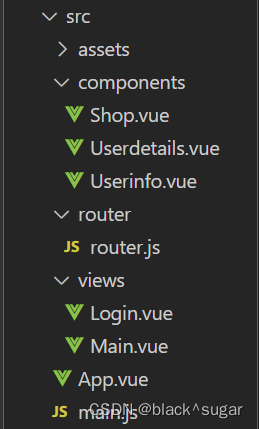
main.js
//配置路由规则
const routes = [
{
path: '/',
redirect: '/login',
},
{
path: '/login',
component: Login
},
{
path: '/main',
name: 'main',
component: () => import('../views/Main.vue'), //懒加载
children: [
{
path: 'userinfo', component: Userinfo, children: [
{ path: 'userdetails', component: Userdetails }
]
},
{ path: 'Shop', component: Shop },
],
}
]
//配置全局前置路由守卫
router.beforeEach((to, from, next) => {
if (to.path === '/main') {
const token = localStorage.getItem('token')
if (token) {
next()
} else {
this.$router.push('/login')
}
} else {
next()
}
})
export default routerLogin.vue
export default {
data(){
return{
username:'',
password:'',
}
},
methods:{
//登录功能
login(){
if(this.username==='admin' && this.password==='1234'){
localStorage.setItem('token','seccess') //存储token
this.$router.push('/main')
}else{
localStorage.removeItem('token')
}
}
}
}Main.vue
<template>
<div id="main">
<!-- 侧边栏 -->
<div style="border:1px solid red;width:25%">
<div class="nav">
<router-link to="/main/userinfo">userinfo</router-link>
</div>
<div class="nav">
<router-link to="/main/shop">shop</router-link>
</div>
</div>
<!-- 主体 -->
<div style="border:1px dotted blue;width:100%">
<router-view />
</div>
</div>
</template>App.vue
<template>
<div id="app">
<nav>
<router-link to="/login">Login</router-link> |
<router-link to="/main">Main</router-link>
</nav>
<button @click="logout">logout</button>
<router-view/>
</div>
</template>
export default{
methods:{
logout(){
localStorage.removeItem('token')//清楚token
this.$router.push('/login') //跳转登录页
}
}
}userinfo.vue
<template>
<div>
userinfo
<br>
<!-- 跳转链接 -->
<router-link to="/main/userinfo/userdetails">userdetails</router-link>
<div>
<router-view></router-view>
</div>
</div>
</template>





















 803
803











 被折叠的 条评论
为什么被折叠?
被折叠的 条评论
为什么被折叠?








